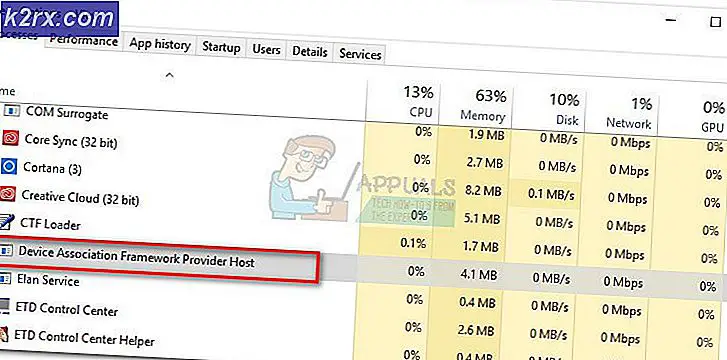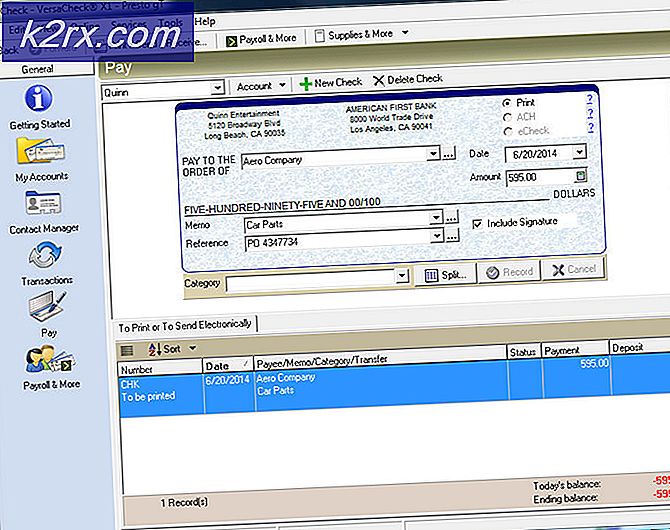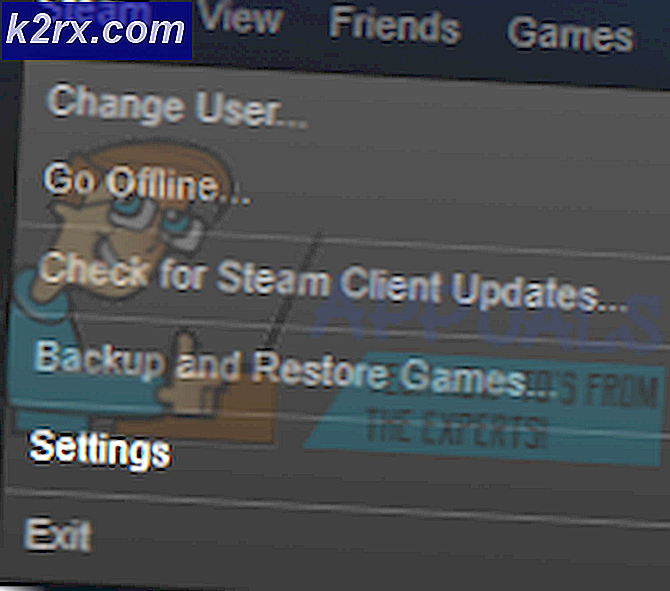Hvordan forhindrer brukere å legge til eller fjerne verktøylinjer på oppgavelinjen?
Oppgavelinjen er et element i Windows 10 som ligger nederst på skjermen, og verktøylinjer er en av de mange funksjonene som oppgavelinjen gir. Det er flere innebygde verktøylinjer som brukerne kan angi eller opprette en ny verktøylinje. Oppgavelinjens verktøylinjer kan hjelpe deg med å få raskt tilgang til adresser, lenker og spesifikke filer. Dette kan enkelt angis ved å høyreklikke på oppgavelinjen og velge alternativer. Men hvis PC-en din brukes av flere brukere, kan de også bruke denne funksjonen til å aktivere og deaktivere verktøylinjer. Hvis du ikke vil at andre standardbrukere skal legge til eller fjerne verktøylinjene på oppgavelinjen i Windows, vil denne artikkelen hjelpe deg.
Noen av innstillingene kan være begrenset for standardbrukere og noen for brukere med mindre kunnskap. Det er ikke nødvendig å deaktivere den eneste innstillingen som brukerne bruker, men du kan også deaktivere innstillingen du ikke trenger. Windows 10 har mange funksjoner, og ikke hver av dem brukes av de fleste brukere.
Deaktivering av verktøylinjer gjennom redigeringsprogrammet for lokal gruppepolicy
Gruppepolicyen er et verktøy som tilbyr en sentralisert måte å konfigurere og administrere Windows-operativsystemet på. En administrator kan bruke Local Group Policy Editor for å aktivere og deaktivere forskjellige typer innstillinger i Windows. Det er en spesifikk innstilling for aktivering og deaktivering av verktøylinjer på oppgavelinjen. Aktivering av denne innstillingen vil gråne verktøylinjealternativet som du har tilgang til via oppgavelinjen.
Merk: Editor for gruppepolicy er ikke tilgjengelig i Windows Home Editions, og hvis du bruker den, hopp over denne metoden.
- Åpne Løpe ved å trykke på Windows og R tastene sammen på tastaturet. Å åpne Lokal redaktør for gruppepolicy, skriv “gpedit.msc”I den og trykk på Tast inn nøkkel.
- Naviger til følgende innstilling i vinduet Local Group Policy Editor:
Brukerkonfigurasjon \ Administrative maler \ Start-meny og oppgavelinje \
- Dobbeltklikk på innstillingen som heter “Forhindre brukere fra å legge til eller fjerne verktøylinjer”Og det vil åpne seg i et annet vindu. Endre vekselalternativet fra Ikke konfigurert til Aktivert.
- Til slutt klikker du på Påfør / Ok for å lagre endringene. Dette vil deaktivere verktøylinjene for oppgavelinjen.
- Til muliggjøre det tilbake, må du endre vekselalternativet tilbake til Ikke konfigurert eller Funksjonshemmet i trinn 3.
Deaktivering av verktøylinjer gjennom Registerredigering
I utgangspunktet vil gruppepolicyen endre og oppdatere Windows-registeret ditt. Men hvis du ikke har gruppepolicyeditoren tilgjengelig på systemet ditt, kan du endre registeret direkte manuelt. Dette vil kreve noen få tekniske trinn for å opprette den manglende nøkkelen eller verdien for den spesifikke innstillingen. Vi anbefaler brukere å lage en sikkerhetskopi av Windows-registeret før nye endringer gjøres. Dette skyldes at feil konfigurasjon i Windows-registeret vil forårsake problemer i systemet.
- Åpne en Løpe dialog ved å trykke på Windows og R tastene på tastaturet. Å åpne Lokal redaktør for gruppepolicy, skriv “regedit”I den og trykk på Tast inn nøkkel. Hvis du blir bedt om det i dialogboksen Brukerkontokontroll, velger du Ja alternativ.
- Naviger til følgende bane i Registerredigering-vinduet:
HKEY_CURRENT_USER \ Software \ Microsoft \ Windows \ CurrentVersion \ Policies \ Explorer
- Høyreklikk på høyre rute og velg Ny> DWORD (32-bit) verdi alternativ. Navngi denne verdien som “OppgavelinjeNoAddFjern verktøylinjen“.
- Åpne verdien ved å dobbeltklikke på den og endre verdidataene til 1.
- Omstart datamaskinen din etter at du har gjort alle endringene i Registerredigering. Dette vil gjøre endringene i systemet ditt og deaktivere verktøylinjene på oppgavelinjen.
- Til muliggjøre tilbake, må du endre verdidataene til 0 eller fjerne verdien fra Registerredigering.